- Pengarang Jason Gerald [email protected].
- Public 2023-12-16 11:29.
- Diubah suai terakhir 2025-01-23 12:29.
Semasa menyewa filem adalah perkara yang mudah dilakukan tanpa perlu datang ke tempat penyewaan filem. Tanpa perlu keluar dari kerusi, anda dapat mengalirkan kandungan berkualiti tinggi (HQ) tanpa perlu mengeluarkan banyak wang. Sekiranya anda mahu filem anda secara fizikal dalam DVD, masih ada banyak pilihan mulai dari yang murah hingga percuma. Anda boleh belajar menyiarkan filem secara ringkas, menontonnya di peranti mudah alih, komputer, dan televisyen, serta menyewa DVD fizikal. Banyak filem menanti anda, dari monster laut, pahlawan super, hingga Pulp Fiction.
Langkah
Kaedah 1 dari 3: Streaming Filem Secara Langsung

Langkah 1. Pastikan anda mempunyai kelajuan sambungan internet dan pemalam yang mencukupi untuk menstrim filem
Cara yang paling biasa untuk menonton filem adalah menstrimnya secara langsung menggunakan internet, atau menyewa filem secara percuma dengan memuat turunnya buat sementara waktu. Anda boleh menonton melalui peranti mudah alih, komputer, atau dengan menyambungkan Pemain Media Rangkaian ke televisyen anda (disemak kemudian). Anda boleh menonton video berkualiti tinggi (HQ) tanpa meninggalkan rumah anda, selagi komputer anda mempunyai yang berikut:
- Kelajuan internet 1.5 megabait sesaat diperlukan untuk menonton video biasa, dan 5.0 megabait untuk video HD atau definisi tinggi. Beritahu penyedia kabel internet anda jika anda ingin meningkatkan kelajuan sambungan internet anda.
- Pemalam HTML5 juga diperlukan untuk menggunakan Netflix dan perkhidmatan penstriman lain. Ciri ini semestinya ada dalam kemas kini terkini dari semua penyemak imbas. Sekiranya perlu, kemas kini perisian anda ke versi terbaru.
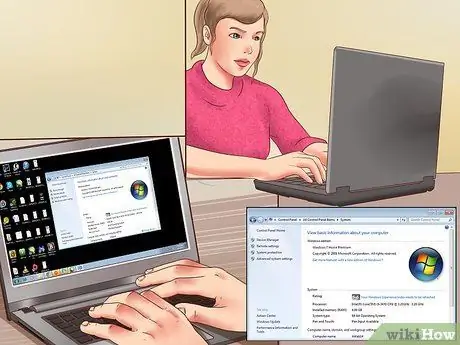
Langkah 2. Periksa keperluan sistem untuk video
Pastikan komputer anda mempunyai keperluan sistem yang betul untuk penstriman video berkualiti tinggi dengan pantas, jika tidak, komputer anda akan menyekat filem berkualiti VHS secara perlahan. Kandungan 1080p yang terdapat di kebanyakan perkhidmatan penstriman harus serasi dengan generasi ke-3 iPad atau lebih baru dan Apple TV generasi ke-3 atau lebih baru. Keperluan yang ada pada Mac dan PC atau komputer biasa dibincangkan di sini:
-
Keperluan Mac
- Mac OS X v10.5 atau lebih baru
- iTunes 10 atau lebih baru
- Pemproses 2.0 Ghz Intel Core 2 Duo atau lebih pantas
- RAM dengan saiz sekurang-kurangnya 1 GB
- Paparan berkemampuan HDCP dengan resolusi skrin 1024 x 768 atau lebih tinggi
-
Keperluan Windows
- Windows 7 atau Windows 8 versi 32 atau 64 bit; Windows XP dan Vista tidak menyokong HDCP
- iTunes 10 atau lebih baru
- Pemproses Intel Core 2 Duo 2.0 GHz atau lebih pantas
- RAM sekurang-kurangnya 1 GB
- Pemacu video berkemampuan HDCP (anda boleh menghubungi pengeluar untuk melihat apakah pemacu video anda menyokong HDCP)
- Paparan berkemampuan HDCP dengan resolusi layar 1024 x 768 atau lebih tinggi dengan sambungan digital (DVI, DisplayPort, atau HDMI)

Langkah 3. Langgan perkhidmatan penyewaan video streaming dalam talian, dengan bayaran bulanan
Sebilangan besar perkhidmatan ini mempunyai banyak jenis kandungan baik yang baru dan lama yang dapat anda temukan, di samping itu anda dapat memilih dan menonton video dengan mudah dengan menekan butang putar. Yang perlu anda lakukan hanyalah pergi ke halaman perkhidmatan streaming video yang anda minati dan kemudian buka akaun. Perkhidmatan penstriman yang biasa digunakan:
- Netflix
- Amazon Prime
- Vudu
- Hulu Plus

Langkah 4. Sewa filem terus dari iTunes atau GooglePlay
Sekiranya anda mempunyai akaun iTunes, anda boleh menyewa filem sekarang. Perbezaan paling banyak antara menyewa filem dari iTunes atau GooglePlay dan perkhidmatan streaming ialah anda diminta memuat turun kandungan untuk jangka masa yang terhad sebelum kandungannya hilang. Anda dapat melihat kandungan di komputer dan peranti mudah alih lain yang telah anda siapkan agar serasi dengan perkhidmatan streaming.
- Sekiranya anda tidak mempunyai akaun dan ingin membuatnya, pergi ke laman web perkhidmatan penstriman dan masukkan ID dan maklumat pengebilan anda. Sebelum memulakan, anda diminta untuk memuat turun perisian, setelah itu anda dapat memilih muzik dan video yang tersedia.
- Pilihan ini lebih baik jika sambungan internet anda agak lambat. Sudah tentu, ini akan mengambil sedikit masa kerana anda mesti memuat turunnya terlebih dahulu, tetapi anda dapat menonton video tanpa sebarang kelewatan semasa video tersebut disangga dan dipercepat.
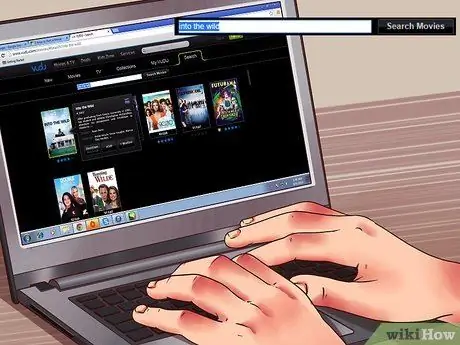
Langkah 5. Pilih video
Tidak kira apa yang anda gunakan, sama ada Netflix, iTunes, atau perkhidmatan streaming atau penyewaan video lain, anda boleh mencari video melalui pilihan yang ada dan memilih video yang anda mahukan. Sebilangan besar perkhidmatan memberikan sinopsis, ulasan pengguna, dan kandungan yang disyorkan berdasarkan pilihan yang pernah anda lihat sebelumnya dan ulasan anda. Cari video yang menarik dan pilih dan mainkan.
- Sekiranya anda sudah mengetahui tajuk filem yang anda cari, anda boleh mencarinya di bar tajuk, nama pengarah atau pelakon, atau genre tertentu jika anda ingin mencari kategori lain.
- Sekiranya anda belum tahu tajuk apa yang anda cari, lihat pilihan popular terkini untuk video baru yang mungkin belum pernah anda tonton. Luangkan sedikit masa untuk menilai filem kegemaran anda sehingga perkhidmatan ini dapat mengesyorkan klasik yang belum pernah anda tonton.

Langkah 6. Sekiranya perlu, izinkan penyanggaan video
Sekiranya anda mahu menstrimkan kandungan, kandungannya akan mengambil sedikit masa, bergantung pada seberapa pantas sambungan internet anda. Pada waktu sibuk - waktu petang - kebanyakan sambungan internet biasa akan menjadi perlahan, dan streaming pelbagai peranti pada masa yang sama juga dapat menurunkan kelajuan secara drastik. Sekiranya kelajuan sambungan internet anda lemah, beritahu penyedia perkhidmatan internet anda jika anda ingin meningkatkan kelajuan, kemudian lakukan cara anda sendiri untuk meningkatkan kualiti streaming.
Cuba streaming hanya pada satu peranti. Jeda muat turun atau penyemak imbas dalam talian yang anda buka sehingga kapasiti penstriman hanya tertumpu pada video yang sedang anda tonton. Sekiranya video tidak berjalan dengan lancar, jeda dan tunggu sehingga video berjalan dengan lancar lagi
Kaedah 2 dari 3: Menstrim Video dengan TV
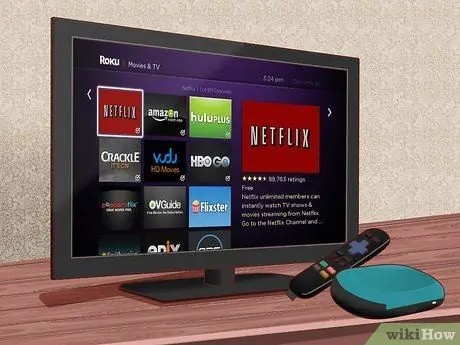
Langkah 1. Pasang Pemain Media Rangkaian untuk menonton streaming video di televisyen anda
Pemain Media Rangkaian adalah saluran yang dapat menghubungkan televisyen anda ke internet dan juga antara muka e-mel, sehingga anda dapat menonton video streaming di layar besar. Roku dan AppleTV adalah contoh peranti ini, teknologi ini juga sudah dipasang di beberapa konsol permainan hari ini. Sebilangan besar peranti ini disambungkan ke ethernet sama ada secara berwayar atau tanpa wayar. Masing-masing mempunyai proses penyediaan yang berbeza, bergantung pada peranti. Berikut adalah contoh Pemain Media Rangkaian:
- Apple TV
- X-Box 360 atau lebih tinggi
- Playstation 3 atau lebih tinggi
- Roku
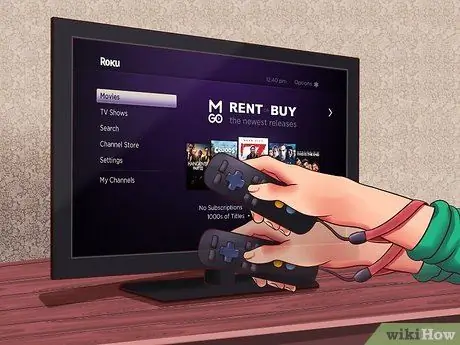
Langkah 2. Buka akaun penyewaan perkhidmatan penstriman anda, atau buat yang baru
Sekiranya anda memasang Network Media Player, gunakan alat kawalan jauh yang disediakan untuk menavigasi ke perkhidmatan streaming yang anda langgani. Sekiranya anda belum mempunyai akaun, anda juga dapat menggunakan Pemain Rangkaian untuk membuat akaun, kemudian masukkan maklumat penagihan, atau sambungkan ke akaun yang ada.

Langkah 3. Pilih filem
Dengan alat kawalan jauh, arahkan ke pilihan seperti biasa. Kaedah ini hampir sama dengan kaedah sebelumnya, dan mempunyai kandungan asas yang sama dengan akaun dalam talian anda ketika mengakses melalui komputer. Sekiranya anda menonton filem Netflix di komputer riba dan berhenti di tengah-tengah filem, anda boleh menyambungnya semula di TV anda.
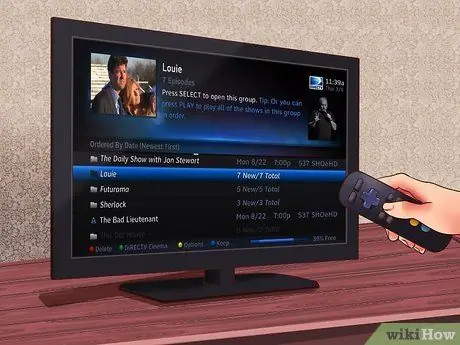
Langkah 4. Cara lain adalah dengan menyewa filem pada sistem Bayar Per Tontonan atau membeli siaran dari penyedia kabel anda
Cara klasik untuk menyewa filem adalah dengan menyewa bayar-per-tontonan secara langsung dari penyedia kabel anda, atau membeli pilihan video atas permintaan atau rakaman melalui penyedia kabel anda. Biasanya anda dapat melihat filem yang tersedia di skrin menu, memilihnya, dan anda dapat menontonnya dengan segera, atau pada waktu yang ditentukan. Bayaran ini akan dimasukkan ke dalam bil kabel anda.
Kaedah 3 dari 3: Menyewa Kaset Video
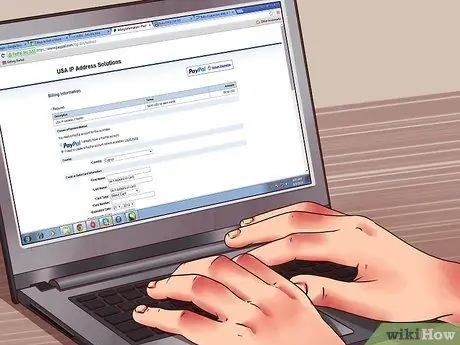
Langkah 1. Memperjuangkan akaun DVD Netflix
Sekiranya anda menginginkan kaset DVD, cara yang paling biasa untuk menyewa cakera adalah dengan menggunakan Netflix, atau perkhidmatan penghantaran DVD yang lain. Dengan Netflix, anda boleh memilih barisan filem yang anda suka. Filem ini kemudian akan dimasukkan ke dalam sampul surat dan dihantar terus ke alamat anda dalam beberapa hari. Anda boleh menyimpan filem itu selama yang anda mahukan dan mengembalikannya secara percuma dengan sampul surat yang disediakan. Anda boleh menggunakan perkhidmatan ini bersama dengan akaun penstriman anda, jika anda mahu, atau anda boleh memilih salah satu daripadanya. Inilah cara mendaftar untuk menyewa DVD dari Netflix:
- Pilih rancangan pengebilan. Terdapat beberapa jenis pakej perkhidmatan ospi, ada yang lebih mahal daripada yang lain. Sekiranya anda hanya mahukan perkhidmatan streaming, ini adalah pilihan termurah. Sekiranya anda mahukan perkhidmatan streaming dan DVD, harganya akan lebih tinggi. Lihat dengan Netflix untuk pilihan harga terkini.
- Setelah memasukkan maklumat pengebilan dan alamat penghantaran anda, anda boleh memilih DVD yang tersedia dan menambahkannya ke senarai penghantaran. Berbanding dengan streaming, terdapat ribuan lagi filem yang terdapat di DVD di Netflix.
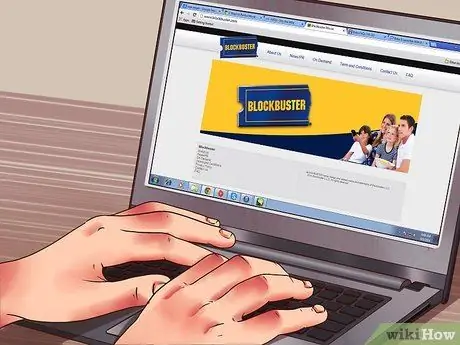
Langkah 2. Cara lain
Perkhidmatan lain menawarkan perkara yang sama seperti Netflix, tetapi mungkin sedikit berbeza dalam jumlah filem yang tersedia untuk dihantar dalam DVD. Sekiranya anda tidak berpuas hati dengan perkhidmatan Netflix, cubalah beberapa perkhidmatan berikut:
- Penghalang iklan
- DVD Avenue
- Bar DVD
- Sewa DVD Wal-Mart

Langkah 3. Cari RedBox di kawasan anda
Sekiranya anda tidak mahu terikat dengan bayaran bulanan, cara umum seterusnya untuk menyewa filem adalah mencari RedBox di kawasan anda. Biasanya RedBox terdapat di restoran makanan segera, di kedai runcit, pusat membeli-belah, dan di tempat lain, RedBox adalah kios skrin sentuh yang dapat digunakan untuk memilih beberapa filem, dengan membayar dengan kad kredit, anda dapat segera membawa pulang DVD.
- Anda boleh mencari lokasi RedBox terdekat di aplikasi peta Google, atau anda boleh mengetahui di laman web syarikat kemudian masukkan kod kawasan anda dan cari dalam senarai RedBox di kawasan anda.
- Anda boleh menyimpan DVD selama yang anda mahukan, tetapi ia akan menambah sehingga $ 12,000, jadi lebih baik jika anda mengembalikannya lebih awal. Anda juga boleh mengembalikan DVD ke kios RedBox mana pun, bukan hanya di tempat anda menyewanya.
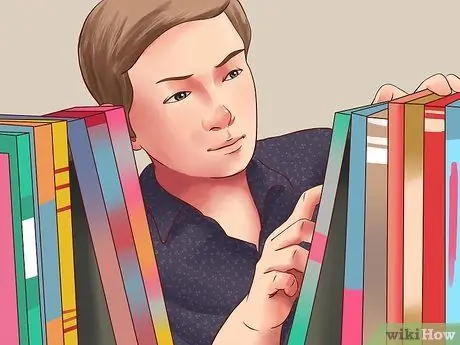
Langkah 4. Pergi ke kedai penyewaan DVD percuma tempatan anda
Sekiranya anda ingin meminjam DVD secara percuma, pilihan terbaik adalah meminjamnya di kedai DVD percuma tempatan anda. Sebilangan besar penyewaan DVD percuma mempunyai banyak pilihan DVD lama dan baru. Anda mungkin sukar untuk mencari filem terbaru di sini, tetapi anda boleh menemui filem klasik dan filem asing yang tidak pernah anda ketahui ada. Selain daripada itu, tempat ini adalah percuma. Cukup menarik bukan?
- Sebilangan besar kedai penyewaan DVD memberi masa sehingga seminggu untuk mengembalikannya, dan bayaran atau denda lewat biasanya lebih tinggi daripada denda untuk meminjam buku. Biasanya anda boleh meminjam hingga lima DVD, tetapi perinciannya bergantung pada tempat DVD tersebut dipinjam.
- Sekiranya anda tidak mempunyai kad pinjaman DVD, anda diminta untuk menunjukkan kad pengenalan atau ID anda, tetapi anda boleh mendaftar untuk mendapatkan kad dan anda boleh meminjam filem dengan segera. Pergi ke penyewaan DVD berhampiran anda dan minta lebih banyak maklumat di bahagian maklumat.

Langkah 5. Cari penyewaan filem indie berhampiran tempat tinggal anda
Walaupun francais seperti Family Video dan Blockbuster menguasai pasaran, perkhidmatan streaming dalam talian sangat sukar dicari di kawasan tertentu, walaupun beberapa tempat penyewaan yang menyediakan filem tertentu dan jarang masih ada di beberapa bandar. Sekiranya anda menyukai filem tahun 50-an seperti filem rakasa filem masuk, filem babysitter slasher flicks, dan neo-realisme Itali, anda mungkin dapat mencarinya di kedai sewa filem tempatan anda. Sekiranya anda tinggal di AS, berikut adalah tempat filem klasik tersedia:
- Rancangan 9 Filem Emporium di Bloomington, IN
- Video Scarecrow di Seattle, WA
- Glebe Video International di Ottowa
- Video Le di San Francisco, CA
- Obsesi Ganjil di Chicago, IL






